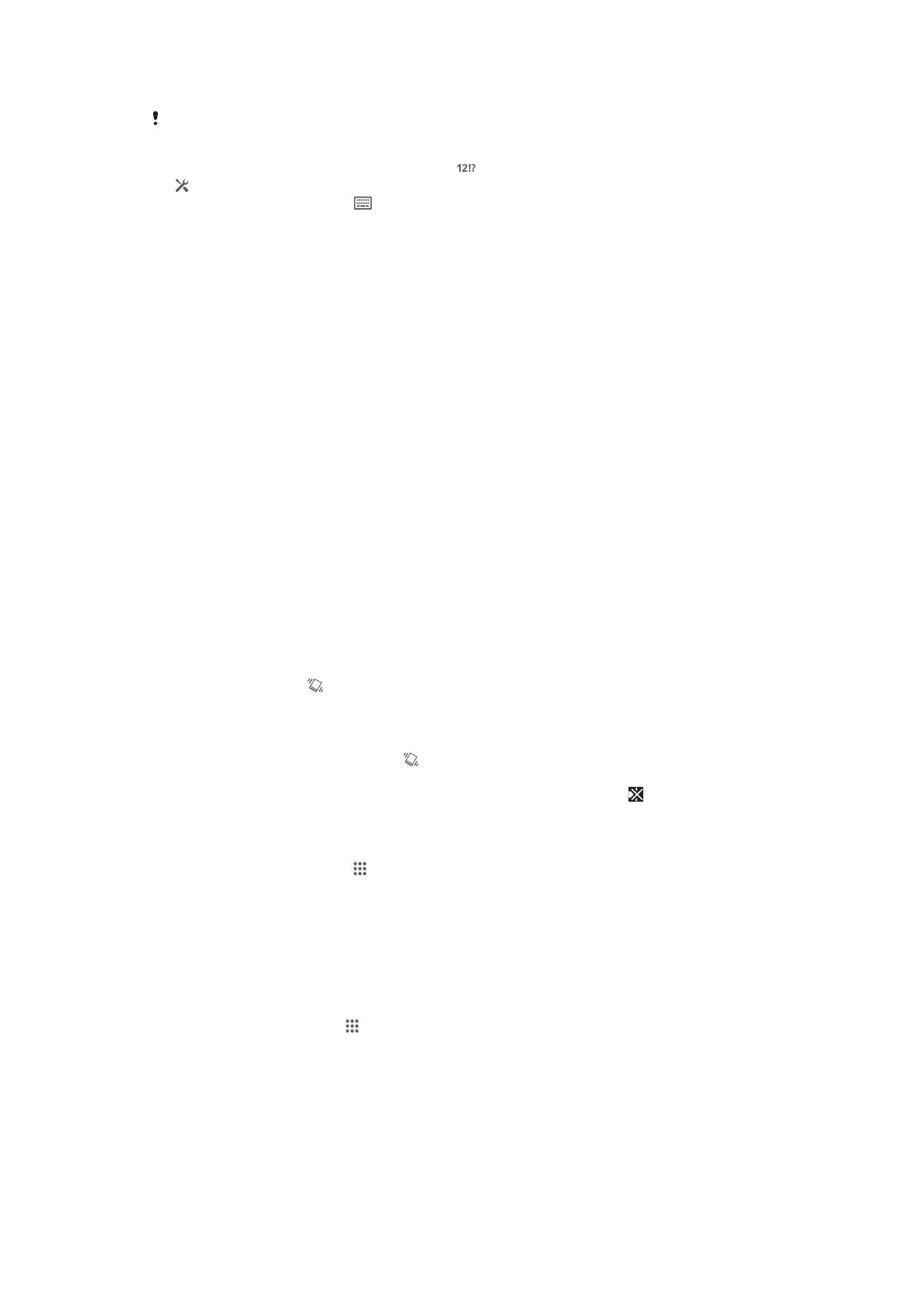
Cihazınızı özelleştirmek
Kendi ihtiyaçlarınıza göre cihaz üzerinde bir çok ayar yapabilirsiniz. Örnek olarak, dili
değiştirebilir, kişisel bir zil sesi ayarlayabilir veya ekran parlaklığını değiştirebilirsiniz.
Ses seviyesini ayarlama
Müzik ve video oynatmanın yanı sıra, gelen çağrılar ve bildirimler için de zil sesi
seviyesini ayarlayabilirsiniz.
Zil sesi düzeyini ses seviyesi tuşuyla ayarlamak için
•
Ses seviyesi tuşuna yukarı veya aşağı yönde basın.
Medya oynatma ses seviyesini ses seviyesi tuşuyla ayarlamak için
•
Müzik çalarken veya video izlerken, ses seviyesi tuşuna yukarı veya aşağı
yönde basın.
Ses ayarlarının yapılması
Bir çok ses ayarı yapabilirsiniz. Örneğin, cihazınızı sessiz moda geçirebilirsiniz ve
böylece siz toplantıdayken cihazınız çalmaz.
Cihazınızı titreşim moduna ayarlamak için
•
Durum çubuğunda görüntüleninceye kadar ses seviyesi tuşuna aşağı yönde
basın.
Cihazınızı sessiz moda ayarlamak için
1
Cihaz titreyip, durum çubuğunda öğesi görüntülenene kadar ses seviyesi
tuşuna aşağı yönde basın.
2
Ses seviyesi tuşuna aşağı yönde tekrar basın. Durum çubuğunda öğesi
görüntülenir.
Cihazı titreşim ve çalma moduna ayarlamak için
1
Ana ekran konumunuzda öğesine dokunun.
2
Ayarlar
> Ses öğelerine sırasıyla dokunun.
3
Çalarken titret
onay kutusunu işaretleyin.
Tarih ve saat
Cihazınızdaki tarih ve saat bilgisini değiştirebilirsiniz.
Tarihi manuel olarak ayarlamak için
1
Ana ekran konumundan .
2
Ayarlar
> Tarih ve saat seçeneğini bulup hafifçe vurun.
3
İşaretliyse, Otomatik tarih ve saat onay kutusundan işareti kaldırın.
4
Tarihi ayarla
seçeneğine hafifçe vurun.
5
Yukarı ve aşağı kaydırarak tarihi ayarlayın.
6
Ayarla
seçeneğine hafifçe vurun.
30
Bu, ilgili yayının İnternet sürümüdür. © Sadece kişisel kullanım amacıyla yazdırılabilir.
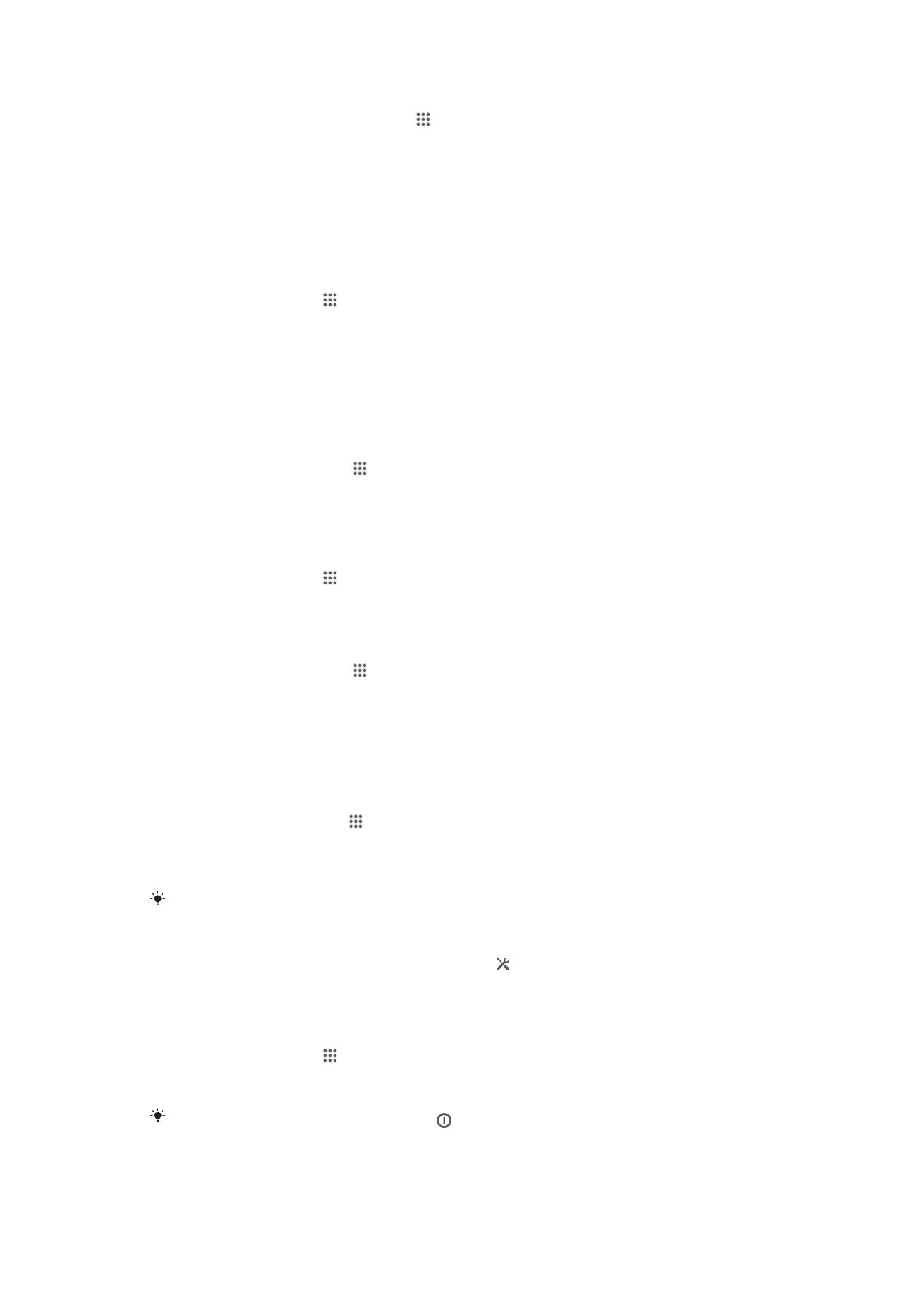
Saati manuel olarak ayarlamak için
1
Ana ekran öğenizde, hafifçe vurun .
2
Ayarlar
> Tarih ve saat seçeneğini bulup hafifçe vurun.
3
İşaretliyse, Otomatik tarih ve saat onay kutusundan işareti kaldırın.
4
Saati ayarla
seçeneğine hafifçe vurun.
5
Saati ve dakikayı ayarlamak için yukarı ve aşağı kaydırın.
6
Mümkün olduğu durumlarda, AM öğesini PM olarak değiştirmek ya da tam tersi
şekilde değişiklik yapmak için yukarıya doğru kaydırın.
7
Ayarla
seçeneğine hafifçe vurun.
Saat dilimini ayarlamak için
1
Ana ekran öğenizde, üzerine hafifçe vurun.
2
Ayarlar
> Tarih ve saat seçeneğini bulup hafifçe vurun.
3
İşaretliyse, Otomatik saat dilimi onay kutusundan işareti kaldırın.
4
Saat dilimini seç
simgesine dokunun.
5
Bir seçenek belirleyin.
Zil sesi ayarları
Zil sesini ayarlamak için:
1
Ana ekran konumunuzda öğesine dokunun.
2
Ayarlar
> Ses > Telefon zil sesi öğelerini sırasıyla bulup dokunun.
3
Bir zil sesi seçin.
4
Bitti
öğesine dokunun.
Dokunmatik sesleri etkinleştirmek için
1
Ana ekran öğenizde, üzerine hafifçe vurun.
2
Ayarlar
> Ses seçeneğini bulup hafifçe vurun.
3
Arama tuşları dokunma sesleri
ve Dokunma sesleri onay kutularını işaretleyin.
Bildirim sesini seçmek için
1
Ana ekran konumunuzda öğesine dokunun.
2
Ayarlar
> Ses > Bildirim sesi öğelerini sırasıyla bulup dokunun.
3
Bildirim geldiğinde çalacak sesi seçin.
4
Bitti
öğesine dokunun.
Ekran ayarları
Ekran parlaklığını ayarlamak için
1
Ana ekranınız üzerinden öğesine dokunun.
2
Ayarlar
> Ekran > Parlaklık seçeneğini bulup hafifçe vurun.
3
İşaretliyse, Aydınlatma koşullarına uyum onay kutusundan işareti kaldırın.
4
Parlaklığı ayarlamak için kaydırma çubuğunu sürükleyin.
Parlaklık seviyesinin azaltılması pil performansını artırır.
Ekranı dokunulduğunda titreşecek şekilde ayarlamak için
1
Durum çubuğunu aşağıya doğru sürükleyin ve > Ses'a dokunun.
2
Dokunulduğunda titreşim
onay kutusunu işaretleyin. Seçim tuşlarına ve belirli
uygulamalara dokunduğunuzda ekran titrer.
Ekranın kapanmadan önceki boşta kalma süresini ayarlamak için
1
Ana ekran öğenizde, üzerine hafifçe vurun.
2
Ayarlar
> Ekran > Uyku seçeneğini bulup hafifçe vurun.
3
Bir seçenek belirleyin.
Ekranın hızla kapanması için, güç tuşuna kısa süreliğine basın.
31
Bu, ilgili yayının İnternet sürümüdür. © Sadece kişisel kullanım amacıyla yazdırılabilir.
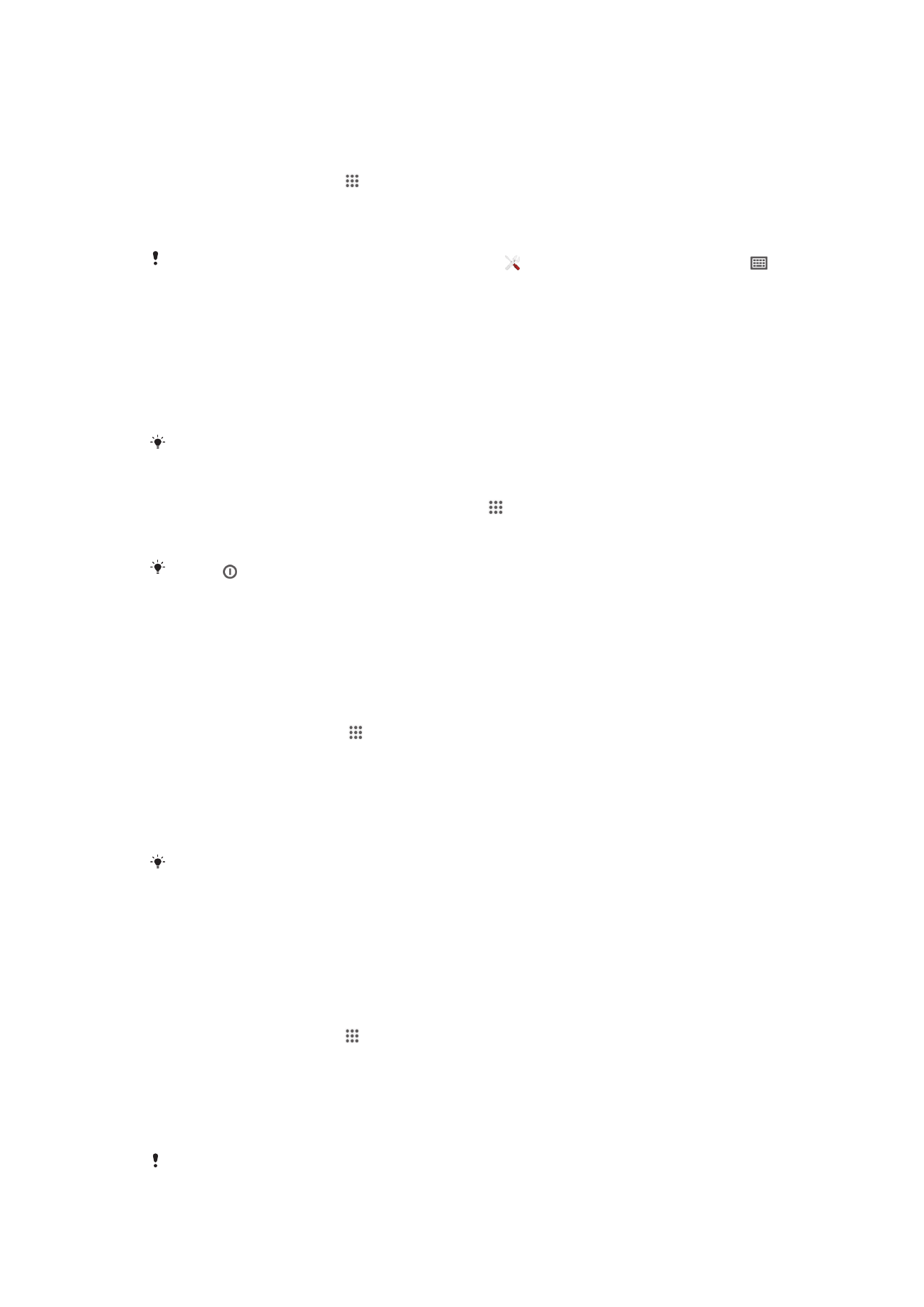
Dil ayarları
Cihazınızdan varsayılan dili seçip daha sonra bunu değiştirebilirsiniz.
Dili değiştirmek için:
1
Ana ekran konumundan öğesine dokunun.
2
Ayarlar
> Dil ve giriş > Dil öğelerini sırasıyla bulup dokunun.
3
Bir seçeneği seçin.
4
Tamam
öğesine dokunun.
Yanlış dili seçer ve menü metinlerini okuyamazsanız, öğesini bulun ve dokunun. Ardından
yanındaki girişi ve açılan menüde bulunan ilk girişi seçin. Ardından istediğiniz dili seçebilirsiniz.
Uçak modu
Uçak modunda, şebeke ve radyo alıcı/vericileri hassas teçhizatları
etkileyebileceğinden kapatılır. Ancak ilgilendiğiniz içerik bellek kartınıza veya dahili
depolama alanınıza kayıtlı olduğu sürece oyun oynamaya, müzik dinlemeye, video ve
diğer içerikleri izlemeye devam edebilirsiniz. Ayrıca etkinleştirilmeleri durumunda
alarmlar hakkında da bilgilendirilirsiniz.
Uçak modunun açılması, pil sarfiyatını azaltır.
Uçak modunu açmak için
1
Ana ekran konumunuzda şu öğeye dokunun; .
2
Ayarlar
> Diğer… öğelerine sırasıyla dokunun.
3
Uçak modu
onay kutusunu işaretleyin.
Ayrıca güç tuşuna basılı tutarak açılan menüden
Uçak modu seçebilirsiniz.
Eldiven modu
Eldiven modunu kullanarak, eldiven giyebilir ve cihazınızın ekranında gezinebilirsiniz.
Eldiven modunu kullandığınızda, dokunmanın gerçekleştirdiği ekran alanında imleç
halka görüntülenir.
Eldiven modunu etkinleştirmek için
1
Ana ekran konumuzdan, > Ayarlar > Ekran öğesine dokunun Eldiven modu
onay kutusunun işaretlendiğinden emin olun.
2
Cihazınızın ekranını kilitleyin.
3
Eldiven taktığınızdan emin olun.
4
Eldivenli parmak kullanarak ekranın kilidini açın. Eldiven modu artık
etkinleştirilmiştir. Ekran yeniden kilitlenene kadar cihaz eldiven modunda
kalmaya devam eder.
Hassasiyet, ekran ve ekranda gezinmek için kullandığınız eldivenli parmak arasındaki temas
alanının boyutuna bağlıdır. Temas alanı çok küçükse, hassasiyet düşük olur ve eldiven modu
etkinleştirilemeyebilir.